Chưa có sản phẩm trong giỏ hàng.
HƯỚNG DẪN SETUP MÀN HÌNH LED CARD KYSTAR
– Link download Phần mềm: Tải ngay
– Khi màn hình LED đã được lắp đặt chúng ta sẽ tới bước setup cấu hình bằng phần mềm Kystar Control System.
– Dựa theo bức ảnh bên dưới chúng ta sẽ có những thông tin như sau.

1- thông tin phiên bản phần mềm, nếu phiên bản phần mềm đã cũ cần cài đặt lại theo link trên phiên bản hiện tại là ver kystar – setup_v20.07.25.3009.
2- thông tin đầu xử lý tên đầu và phiên bản đầu xử lý và tương ứng bao nhiêu cổng mạng port 1, port 2, port 3, port 4 vvv…
3- thông tin đầu xử lý đang kết nối với bao nhiêu card nhận dựa theo từng cổng VD: port 1 nối với 10 card G612C nó sẽ hiện lên đó và thông tin phiên bản của card nhận, hãy chắc chắn chúng cùng phiên bản.
4- refresh – làm mới nếu bạn thêm card nhận hay thay đổi thiết bị ngoại vi cần nhấn refresh để cập nhật những thiết bị đã thêm.
Nếu bảng thông tin Topology structure không hiển thị gì bạn nên kiểm tra bộ xử lý hình ảnh Kystar nếu bảng thông tin Hardware infomation không có kiểm tra lại kết nối giữa các card nhận ( dây mạng kết nối).
Bảng giao diện khi khởi động phần mềm cài đặt kystar.

Để vào chế độ chỉnh cấu hình tay chúng ta sẽ nhấp chuột vào guide ( điều hướng).
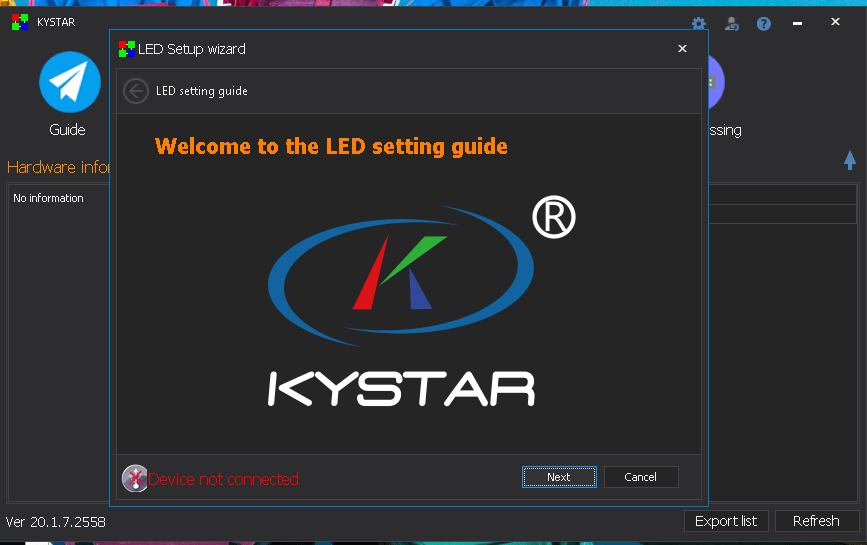
Chọn next.

Tiếp đó chọn edit (smart add moduls).

Tiếp đó chúng ta sẽ nhập thông số Module
1- nhập số lượng điểm ảnh ngang của 1 tấm module
2- nhập số lượng điểm ảnh cao 1 tấm module
3- nhập mã chip điều khiển trên tấm module
4- nhập mã chip giải mã trên tấm module
5- nhấn next

Giữ nguyên lựa chọn và nhấn next

Tiếp tục giữ nguyên lựa chọn và nhấn next

Bước này sẽ nhìn lên tấm module và để ý 1 hàng ánh sáng hay 2 hàng ánh sáng đang xuất hiện trên tấm module, liên quan 1 chút đến tần số quét.
1- chọn 1 nếu xuất hiện 1 hàng ánh sáng.
2- chọn next tới bước tiếp theo.
Kiểm tra 3 trạng thái status 1,2,3.
– Status 1: red (đỏ) module xuất hiện ánh sáng đỏ tick chọn.
– Status 2: green (xanh lá) module xuất hiện ánh sáng xanh lá tick chọn.
– Status 3: blue (xanh nước biển) module xuất hiện ánh sáng xanh nước biển tick chọn.
– Chọn đúng màu hiển thị của 3 trạng thái.
– Tiếp đó nhấn next.

Tiếp đó chọn yes.

Tiếp đó chọn sure

Tiếp tục chọn yes

Tạo 1 tên bất kỳ tránh tao một số tên trùng với hãng, đặt 1 tên không liên quan đến module rồi nhấn ok

Tiếp theo đến bước chỉnh 1 chiếc card nhận mang bao nhiêu tấm module.
– Một chiếc card kystar G612C sẽ có 12 cổng tương ứng với đó ta có thể đi cao tối đa 12 hàng và cột thì tùy vào điểm ảnh đề xuất là 128 pixel.
– Ví dụ như trên là module LED P3 có điểm ảnh 64×64 thì mình đang đặt là 2 cột và 8 hàng có nghĩa là kết nối trên Card thu Kystar G612C đang là 8 cổng và 1 cổng link ra 2 module.
1- nhập số lượng tấm đi ra ngang (cột).
2- nhập số lượng tấm đi lên cao (hàng).
3- mặc định nối cáp bẹ nhìn trực diện từ phải qua trái (giữ nguyên).
4- 4 giữ nguyên.
5- Thông số điểm ảnh thực tế.
– Khi đã chọn xong nhấn next.

Tiếp theo chúng ta điền số lượng module của tổng màn hình.
1- Tổng số module bề ngang của màn hình (tấm).
2- Tổng số module bề cao của màn hình (tấm).
– Rồi chọn next.

– Tại bước này nếu bạn đã chắc chắn rằng đi dây mạng card thu G612C theo một trong số những sơ đồ, giống như những mẫu trên thì lựa chọn loại mà bạn dùng và nhấn next.
– Còn không có thể chọn smart để kiểm tra xem mình đi đúng hay chưa hoặc nếu bạn không nhớ rằng đã đi như thế nào.

Theo bảng trên sẽ có một bản đồ phân vùng hiện rõ ràng trên màn hình máy tính và màn hình led card kystar thể hiện phân vùng của 1 tấm card nhận quản lý, nó sẽ nhấp nháy đèn xanh từ card đầu tiên mà chúng ta đi dây mạng từ bộ xử lý hình ảnh vào rồi lần lượt các con card thu tiếp theo, chúng ta chỉ cần nhấp chuột theo và chúng sẽ được ghép lại 1 cách hợp lý.

Khi đã xong chọn yes

Tai đây nếu các bước trên đã làm chính xác thì tại màn hình hiển thị chọn save parameters hoặc ok vì chúng ta sẽ còn vào phần chỉnh thông số.

Nhấn chọn export list tại bảng điều khiển

Sẽ xuất hiện bảng như trên
1- Chỉnh thông số Card phát
2- Chỉnh thông số card nhận
3- Bản đồ kết nối card nhận và tải của mỗi card

Tại đây thứ chúng ta cần chú ý đó là chỉnh thông số card nhận
1- tần số quét tùy vào các loại module tần số quét 1920 coi như là một mức tiêu chuẩn cơ bản.
2- vị trí này sẽ chỉnh trong khoảng từ 13 cho tới 17 cho những module thường tùy vào chất lượng module.
3- vị trí này sẽ chỉnh trong khoảng 16 cho tới 32 cho những module thường và các loại chất lượng cao sẽ có thể chỉnh cao hơn.
– các thông số khác có thể tạm giữ nguyên.
– khi đã chỉnh thông số nhấn apply và xem màn hình led đã cho hiệu ứng tốt nhất chưa nếu ok thì nhấn save.
– nhấn save to file để lưu cấu hình vào máy tính và nhấn load file để lấy cấu hình cho lần sau hoặc bị lỗi .

Phần này sẽ cho chúng ta chỉnh bản đồ kết nối card nhận và chỉnh phân giải của màn hình led card kystar.
– để ý vào card cuối thường sẽ mang ít tấm module hơn, vì vậy chúng ta sẽ phải chỉnh lại phân giải của card thu Kystar G612 vì mặc định tất cả các card thu sẽ được đại diện thông số của số lượng điểm ảnh lớn nhất chúng mang; nên chúng ta sẽ phải chỉnh lại thông số của card mang ít điểm ảnh hơn.
– Đầu tiên nhất chuột vào con card cần chỉnh và quay sang bên trái để chỉnh thông số.
1- Điểm ảnh ngang.
2- Điểm ảnh cao.
– Khi đã chỉnh xong chúng ta nhấn apply và nhấn save khi mọi thứ đã ok.
– Tiếp đó nhấn total save để lưu tất cả.
– Nhấn save to file để lưu cấu hình vào máy tính.
• Trên đó còn 1 phím read back đó chính là để đọc lại dữ liệu đã lưu trên card nhận, chức năng này cũng khá là hữu ích mọi người từ từ thử.
• Backups là chức năng lưu lại dữ liệu và cả bị trí nếu 1 chiếc card bị hỏng chúng ta có thể thay vào mà không cần setup lại cấu hình mà chỉ cần vài bước để truyền lại dữ liệu cho tấm card mới.

Liên hệ để được tư vấn và báo giá tốt nhất
CÔNG TY CỔ PHẦN CÔNG NGHỆ THIÊN HỢP
⛪HN: số nhà 66, Ngõ 61, Đường Hoàng Cầu, Phường Ô Chợ Dừa, Quận Đống Đa, Hà Nội.
⛪HCM: Số 70 đường C18, Phường 12, Quận Tân Bình, TPHCM.
☎Hotline: 0988.591.119 – Mr Thắng
0961701551 – MR. Tâm
?Mail: thang26292@gmail.com
?Zalo: 0972.013.892
?Website: Thienhop.com / Thienhop.vn
?Facebook: Màn Hình LED Thiên Hợp
?Youtube: Màn Hình LED Thiên Hợp


